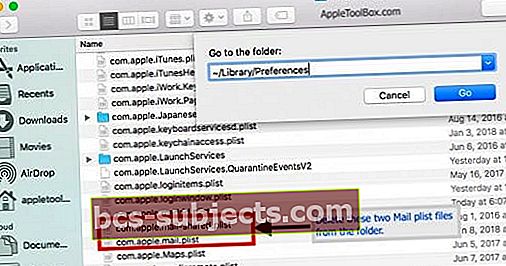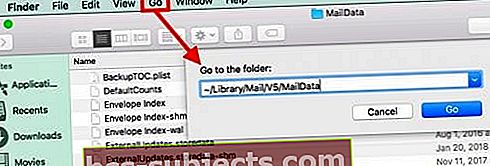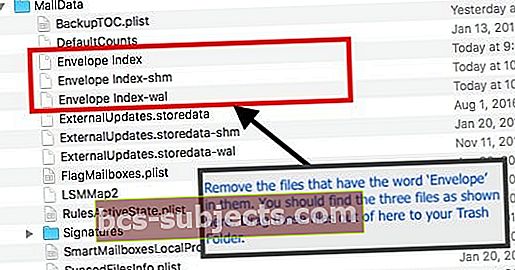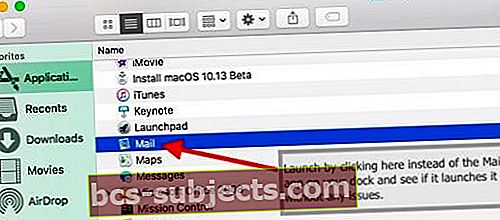Vai jums ir problēmas ar pastu Mac vai MacBook? Vai arī jūsu Apple Mail turpina negaidīti pārtraukt? Vai jums šķiet, ka jūsu Mail ir lēns vai pamanāt, ka tas vispār netiks atvērts, noklikšķinot uz lietotnes?
Ja tā, jūs neesat viens. Daudzi ļaudis arī ziņo, ka, startējot, Mail turpina avarēt MacOS High Sierra Apple.

macOS High Sierra ir bijis ārā jau labu laiku. Diemžēl daži no mūsu lasītājiem ziņo, ka viņu pasts turpina avarēt macOS High Sierra pēc to sākotnējās jaunināšanas un pat pēc sekojošiem nelieliem High Sierra macOS atjauninājumiem.
Šī iemesla dēļ mēs apkopojām dažus padomus, kas palīdzēs jums novērst šo konkrēto problēmu, kā arī dažas citas bieži sastopamās Mac Mail problēmas.
Ja esat atjauninājis MacOS Mojave un jums ir problēmas ar pastu, lūdzu, skatiet šo rakstu par Mail App Problēmas pēc jaunināšanas uz macOS Mojave.Izpildiet šos ātros padomus, lai jūsu Mail App atkal darbotos MacOS High Sierra
- Atiestatīt NVRAM
- Noņemiet (vai izolējiet) dažus pasta preferenču failus no lietotāju bibliotēkas: com.apple.mail-shared.plist un com.apple.mail.plist
- Dzēsiet (vai izolējiet) dažus pasta datu failus: Aploksnes rādītājs, Aploksnes indekss-shm un Aploksnes rādītājs-val
- Ar peles labo pogu noklikšķiniet uz Finder un izvēlieties Go to folder. Pēc tam ierakstiet ~ / Library / Mail / V5 (vai V6 / V4) un izdzēsiet šo mapi vai pārejiet uz darbvirsmu
Sāciet ar NVRAM (PRAM) atiestatīšanu
Lai iegūtu lielāko daļu problēmu, kas saistītas ar jūsu macOS pēc jaunināšanas, pirms turpināt darbu, sāciet ar PRAM atiestatīšanu savā Mac datorā.
Un, protams, pirms problēmu novēršanas pārliecinieties, vai dublējat, izmantojot Time Machine, vai dublēšanas metodi.
Mac NVRAM vai PRAM atiestatīšana bieži vien var būt jāatjaunina daži no sistēmas iestatījumiem un preferencēm - piemēram, skaļruņu skaļums, displeja izšķirtspēja un startēšanas diska preferences.
Kā atiestatīt NVRAM
- Izvēlieties Apple izvēlne> Izslēgt
- Ieslēdziet savu Mac
- Nekavējoties nospiediet šos taustiņus vienlaikus: Opcija, Komanda, P un R un saglabājiet šo aizturēšanu, kamēr Mac sāk darboties
- Jums jānospiež taustiņi, pirms parādās melnais ekrāns ar Apple logotipu
- Turpiniet nospiest taustiņus, līdz Mac tiek restartēts, apmēram 15 sekundes
- Atlaidiet taustiņus
Labojumi gadījumiem, kad pasts turpina avarēt MacOS High Sierra
Kad jūsu MacBook avarē tāda lietojumprogramma kā Mail, iespējams, kaut kas nav kārtībā ar programmas preferenču saraksta failiem (sauktiem .plist failiem). Šī situācija attiecas uz visām Mac lietotnēm.
Lielākās daļas problēmu gadījumā mēs mēģinām atrast PLIST failus un tos izdzēst, lai redzētu, vai tas novērš jūsu problēmu.
Lietotnes Mail gadījumā ‘Aploksnes’ faili ir vēl viens failu kopums, kas dažreiz ir jāatjaunina, lai atrisinātu avārijas problēmu.
Lūdzu, izpildiet katru no šīm darbībām un atcerieties restartēt MacBook
Noņemiet pasta lietotnes preferenču failus
- Ja jūsu MacOS High Sierra darbojas Mail lietotnes gadījums, izejiet no tā. Ja lietotne nereaģē vai ir iesaldēta, piespiediet to pamest
- Nākamais solis ir risināt lietotnes Mail preferenču failus un noņemt tos, ja tie ir bojāti un rada šīs problēmas
- Izmantojot savu Finder lietotni, izvēlieties Iet un ‘Pāriet uz mapi…’ un ierakstiet ceļu, kā parādīts šeit un zemāk attēlā: ~ / Bibliotēka / Preferences
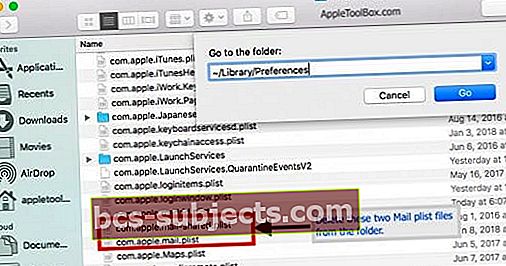
- Atrodiet šos divus failus: com.apple.mail.plist un com.apple.mail-shared.plist
- Ja nevarat atrast šos failus, pārliecinieties, vai skatāties savu lietotāju bibliotēku, nevis galveno direktoriju bibliotēku
- Dzēsiet divus plist failus, pārvietojot tos uz atkritni
- Ja nevēlaties dzēst šos failus, pārvietojiet tos uz darbvirsmu, lai tos izolētu
- Restartējiet MacBook un pēc tam palaidiet Mail un pārbaudiet, vai problēma ir atrisināta
- Ja problēma nav novērsta, turpiniet un izdzēsiet visus failus, kurus esat izolējis darbvirsmā
Ja problēma joprojām pastāv, noņemsim arī aploksnes failus
- Aizveriet lietotni Mail vai, ja nepieciešams, piespiedu kārtā
- Veiciet iepriekš minēto darbību, vēlreiz noņemiet .plist failus
- Izmantojot savu Finder lietotni, atveriet vēl vienu sesiju un augšējā izvēlnē noklikšķiniet uz ‘GO’ un nolaižamajā izvēlnē izvēlieties ‘Go to Folder ..’.
- Ierakstiet direktorijas ceļu: ~ / Library / Mail / V5 / MailData (parādīts arī attēlā zemāk), lai atrastu pasta failus, kas jāattīra. Ja izmantojat jaunākas vai vecākas versijas, V5 var būt norādīts kā V6 un jaunāks vai V4 un zemāks
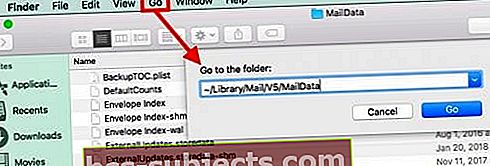
- Noņemiet visus failus, kuros ir ‘Aploksne’, kā parādīts attēlā zemāk.
- Ja nevēlaties dzēst šos failus, pārvietojiet tos uz darbvirsmu, lai tos izolētu
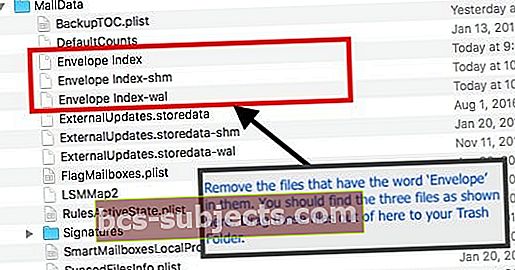
- Ja nevēlaties dzēst šos failus, pārvietojiet tos uz darbvirsmu, lai tos izolētu
- Restartējiet MacBook un pēc tam palaidiet Mail un pārbaudiet, vai problēma vairs nav
- Ja problēma nav novērsta, turpiniet un izdzēsiet visus failus, kurus esat izolējis darbvirsmā
Pasta lietotne netiks atvērta operētājsistēmā macOS High Sierra. Parāda kļūdas ziņojumu
Pēc macOS High Sierra atjaunināšanas daži lietotāji redzēja kļūdu “nespēj pārbaudīt konta nosaukumu vai paroli”. mēģinot palaist lietotni Mail.
Šis ir lasītāja ieteikums, kas parāda veidu, kā novērst šo problēmu jūsu MacBook
- Izmantojiet programmu Finder, lai Mac mapē Applications atrastu Mail
- Noklikšķiniet uz Mail App lai to atvērtu. Kad šis lasītājs to izdarīja, pasts atvērās un viss bija kārtībā
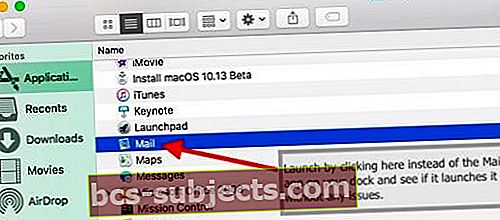
- Velciet pasta ikonu no mapes Applications uz darbvirsmu
- Noņemiet esošo pasta ikonu Mac dokā un velciet uz miskasti
- Tagad izmantojiet šo pasta lietotni ikonu no darbvirsmas un velciet to savā dokā
- Restartējiet MacBook
- Mēģiniet palaist Mail, noklikšķinot uz jaunās Mail ikonas no sava Mac doka
Pasta lietotne pēc macOS jaunināšanas ir ļoti lēna
Ja jums ir problēmas ar pakalpojumu Mail, kas nozīmē, ka jūsu pasta darbības ir lēnas vai mēģinājums meklēt konkrētu pastu prasa daudz laika, apsveriet iespēju Pastkastes atjaunošana, lai novērstu lēnā pasta problēmas. Kad esat atjaunojis pastkasti, izpildiet to ar reindex procedūru, lai paātrinātu lietas darbību. Šīs divas darbības lielā mērā palīdz risināt veiktspējas problēmas ar lietotni Mail MacOS.
Mēs ceram, ka šis Mail problēmu novēršanas raksts jums bija noderīgs. Šeit ir daži noderīgi Apple padomi.
Lūdzu, informējiet mūs zemāk esošajos komentāros, ja jums ir kādi jautājumi.